 |
 |
|
||
 |
||||
Kontrollerer skriverhodedysene
Hvis du ser at utskriften ikke er så klar som du hadde ventet, eller at det mangler enkelte punkter på utskriften, kan det hende at du kan identifisere problemet ved å kontrollere skriverhodedysene.
Du kan sjekke skriverhodedysene fra datamaskinen din ved å bruke Nozzle Check (Dysekontroll)-verktøyet, eller fra skriveren ved å bruke knappene.
Bruker Nozzle Check (Dysekontroll)-verktøyet for Windows
Følg trinnene under for å bruke Nozzle Check (Dysekontroll)-verktøyet.
 |
Pass på at det ikke lyser noen feilmeldingslamper, at utgangsskuffen er åpen, men hold frontdekslet lukket.
|
 |
Pass på at det er lagt papir i A4-størrelse i arkmateren.
|
 |
Høyreklikk skriverikonet på oppgavelinjen, og velg deretter Nozzle Check (Dysekontroll).
|
Hvis skriverikonet ikke vises, kan du se i avsnittet nedenfor om hvordan du legger til ikonet.
 |
Følg instruksjonene på skjermen.
|
Bruker Nozzle Check (Dysekontroll)-verktøyet for Mac OS X
Følg trinnene under for å bruke Nozzle Check (Dysekontroll)-verktøyet.
 |
Pass på at det ikke lyser noen feilmeldingslamper, at utgangsskuffen er åpen, men hold frontdekslet lukket.
|
 |
Pass på at det er lagt papir i A4-størrelse i arkmateren.
|
 |
Gå inn i dialogboksen til EPSON Printer Utility3.
|
 |
Klikk på Nozzle Check (Dysekontroll)-knappen i dialogboksen Utility (Verktøy).
|
 |
Følg instruksjonene på skjermen.
|
Bruke knappene på skriveren
Følg trinnene nedenfor for å kontrollere dysene på skriverhodet ved hjelp av skriverknappene.
 |
Pass på at det ikke lyser noen feilmeldingslamper, at utgangsskuffen er åpen, men hold frontdekslet lukket.
|
 |
Slå av skriveren.
|
 |
Pass på at det er lagt papir i A4-størrelse i arkmateren.
|
 |
Hold
 papir-knappen nede og trykk på papir-knappen nede og trykk på  på-knappen for å skru på skriveren. på-knappen for å skru på skriveren. |
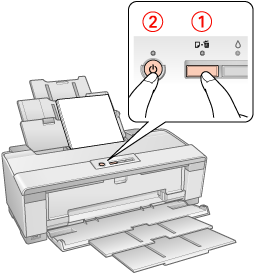
 |
Når skriveren skrur seg på slipper du begge knappene. Skriveren skriver ut mønsteret for dysekontroll.
|
Nedenfor ser du to eksempler for mønster for dysekontroll.
Sammenlign kvaliteten på det utskrevne mønsteret med eksempelet nedenfor. Hvis det ikke er noen kvalitetsproblemer, som åpninger eller manglende segmenter i testlinjene, er skriverhodet bra.

Hvis noen segmenter av de utskrevne linjene mangler, som vist nedenfor, kan dette bety at en dyse er tett, eller at skriverhodet er feiljustert.


 Se
Se